WIN8设置个性化输入法的操作方法
- 王林转载
- 2024-04-24 10:52:121035浏览
还在为输入法设置烦恼吗?别急,php小编西瓜为大家带来WIN8设置个性化输入法的操作方法,内容详尽,通俗易懂,让你轻松搞定个性化输入法,畅快体验打字乐趣。赶紧往下细读,让你的输入体验更上一层楼!
WIN8自带简捷输入法,无论是在Windows的开始屏幕新界面中还是Windows传统桌面里,按Shift键或者直接点击屏幕上的【中/英】标识即可切换中英文输入状态。
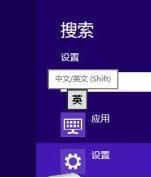
随WIN8推出,各输入法也都陆续针对Win8做了优化和更新。以前有一些输入法只能在Windows传统桌面下运行而不能在开始屏幕等新的系统界面和应用中使用,现在不少输入法已可以在WIN8双界面中正常使用。
使用【Win 空格】组合键切换输入法,在WIN8中,可以按照以前习惯的方法下载和安装其他的输入法。注意,在安装多个输入法之后,WIN8切换输入法时需要使用【Win 空格】组合键。
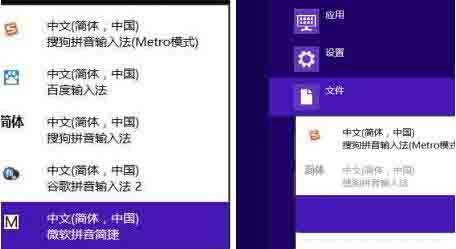
为契合之前的文字输入习惯,我们可能会想要为每个应用设置不同的输入法、修改Win8系统的缺省输入法等等,这时就需用到控制面板。使用快捷键【Win X】调出快速链接菜单,选择【控制面板】。在Win8控制面板的【时钟、语言和区域】分类中找到【更换输入法】选项。
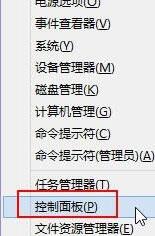
现在进入WIN8的【语言】设置界面。在这里我们可以看到当前系统的语言种类和对应的输入法。点击输入法后【选项】可以进入【语言选项】对具体的输入法做详细设置,点击界面左边的【高级设置】则可进入Win8系统输入法的整体设置。
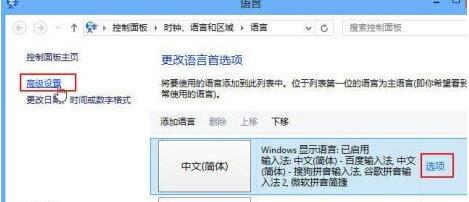
点击上图中的【选项】进入【语言选项】,可以看到输入法右边的【选项|删除】,点击【选项】可以进入对应的输入法详细设置界面,点击【删除】则可卸载对应的输入法。
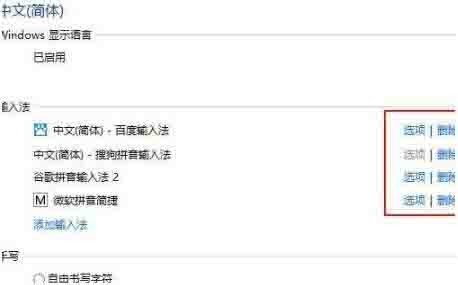
进入语言【高级设置】界面,在【切换输入法】下,可以勾选【允许为每个应用设置不同的输入法】以及【使用桌面语言栏(可用时)】。这样可能会更加符合之前习惯的输入方式。
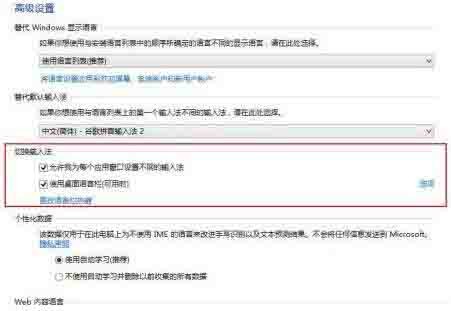
在【替代默认输入法】分类下,点击右边的下拉菜单箭头,即可将自己习惯的输入法设置为WIN8默认输入法。
以上是WIN8设置个性化输入法的操作方法的详细内容。更多信息请关注PHP中文网其他相关文章!

